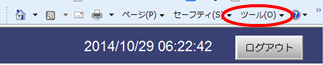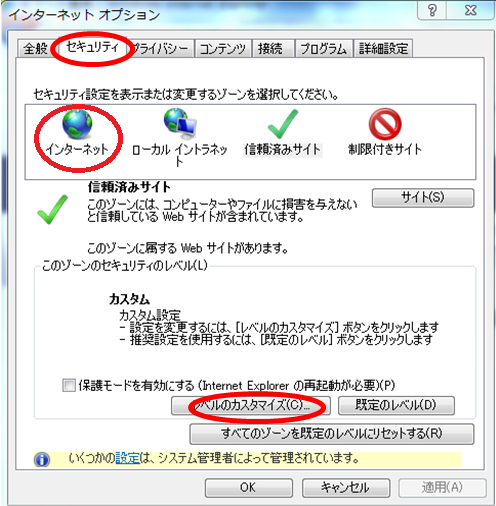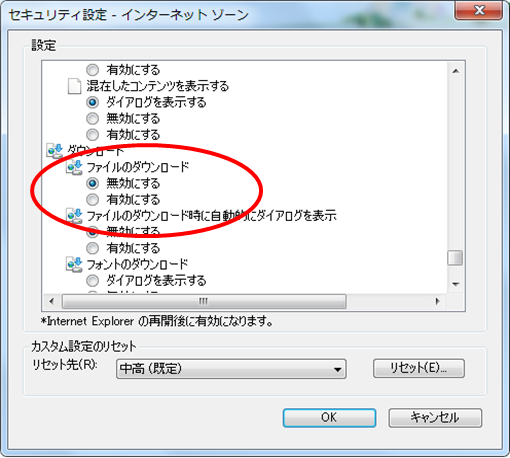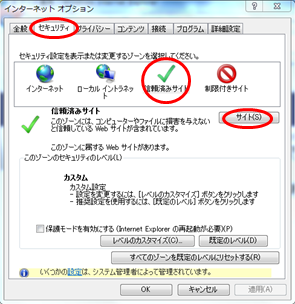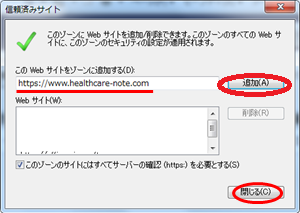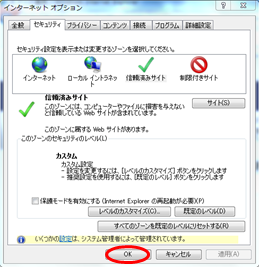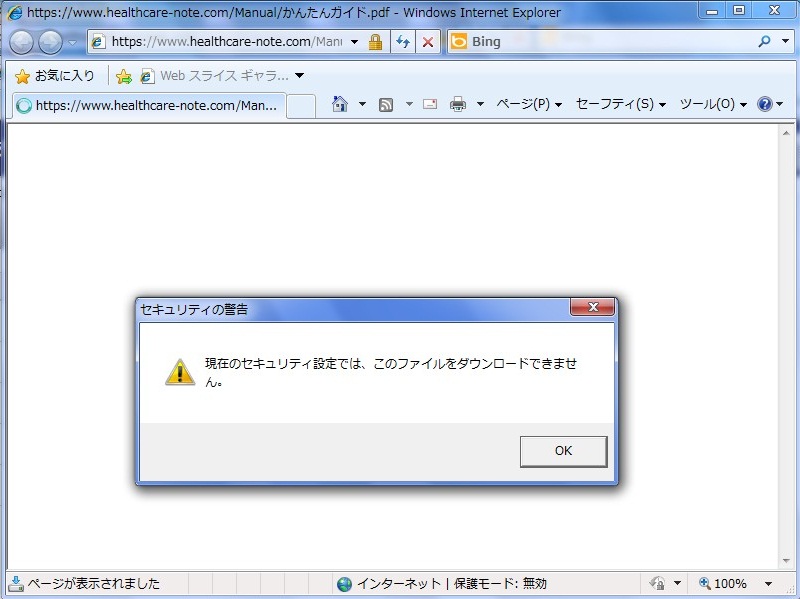スマート薬局 受付・呼出Webアプリ B. あわせてチェック編
(B1) スマート薬局Webアプリの上部に時刻表示や「ログアウト」ボタンが表示されない!
【画面例】 <B1-OK 正常な状態> 時刻表示や「ログアウト」ボタン、お知らせの内容が表示
<B1-NG 正常でない状態> 時刻表示や「ログアウト」ボタン、お知らせの内容が消えている
【改善確認方法】 B1-2.Java Scriptが有効化したかの確認方法(アクティブスクリプトの有効化)
B1-2-1.(IE8の場合)メニューバーの「ツール(O)」の「インターネットオプション(O)」をクリック
B1-2-2. 「セキュリティ」タブの「レベルのカスタマイズ(C)」のボタンをクリックして
「セキュリティ設定-インターネットゾーン」の設定で「アクティブスクリプト」が「有効にする」になっているかで確認できる
(B2) マニュアルを閲覧・ダウンロードしようとしたらできなかった。
「現在のセキュリティ設定では、このファイルをダウンロードできません。」と表示が出てしまった
【画面例】 <B2-NG 正常でない状態> PDFファイルがダウンロードできない
【改善確認方法】 B2-2.ファイルのダウンロードが有効化したかの確認方法
B2-2-1.(IE8の場合)メニューバーの「ツール(O)」の「インターネットオプション(O)」をクリック
B2-2-2. 「セキュリティ」タブの「レベルのカスタマイズ(C)」のボタンをクリックして
「セキュリティ設定-インターネットゾーン」の設定で「ファイルのダウンロード」が「有効にする」になっているかで確認できる
(B3) スマート薬局Webアプリのお知らせやボタンの文字や絵がずれて表示されている。
【画面例】 <B3-NG 正常でない状態> ボタンの文字や絵がずれて表示、字体が違う
【原因】 <B3-NG>では、お使いのパソコンに使用するフォントが入っていないために起こる
【解決策】 (A3) 使用フォントを追加する方法(外部サイトへ接続します)
を参照してフォントを追加ください
PHC株式会社
最終更新日:2018年4月1日 ver.1.20